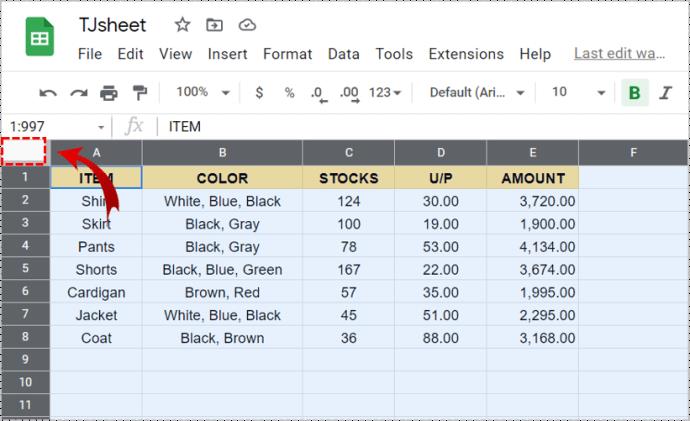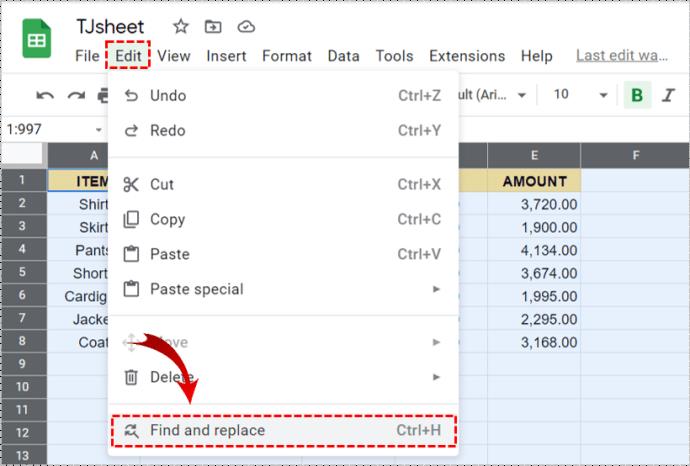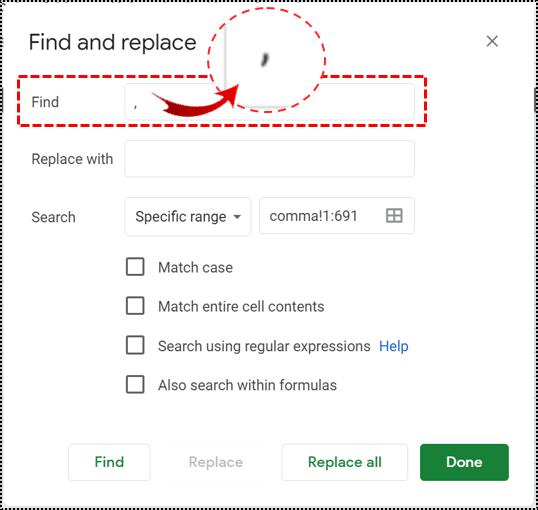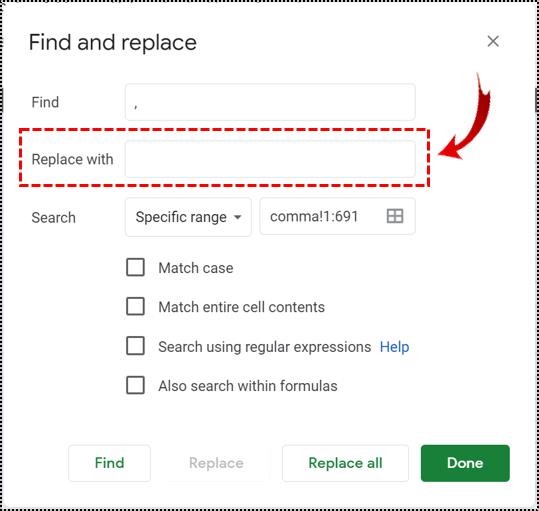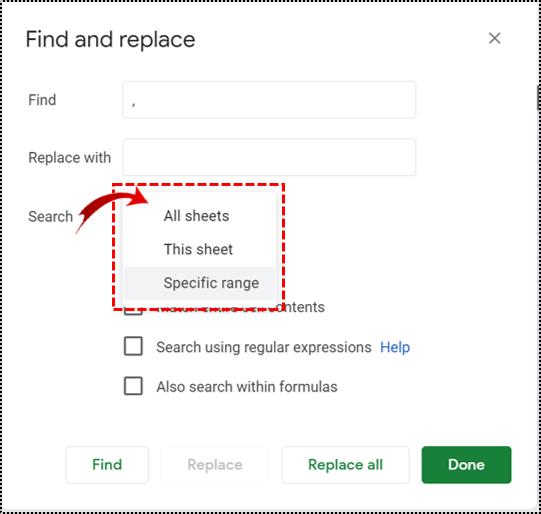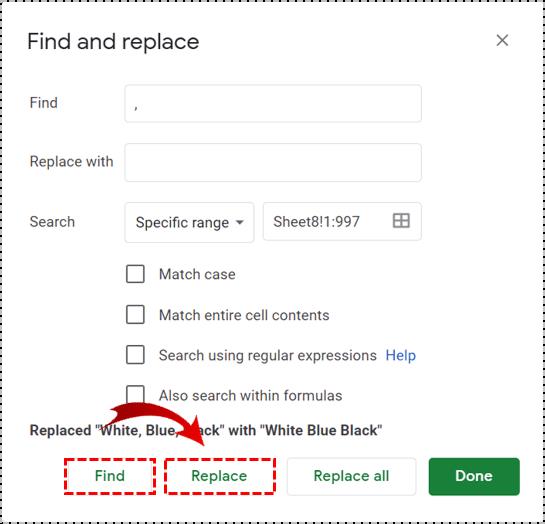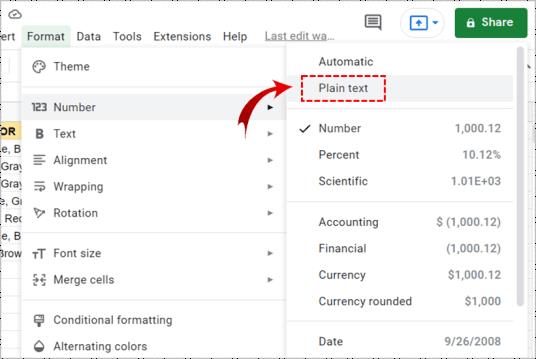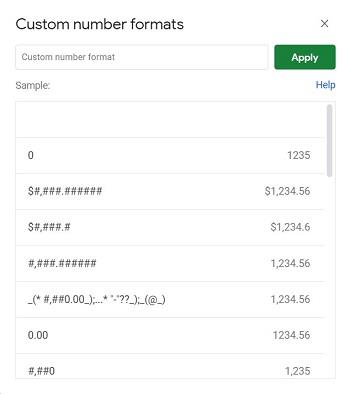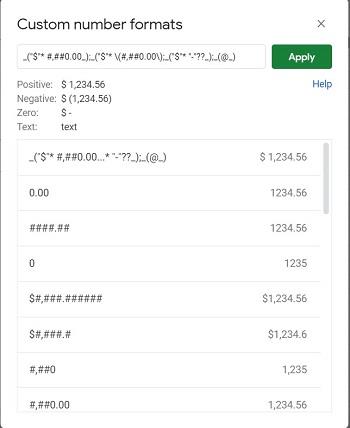Google Sheets ابزارهای مختلفی برای کمک به تنظیم قالببندی کاربرگ شما دارد. اگر میخواهید کاماها را از دادههای خود، اعم از متن یا اعداد حذف کنید، دانستن تکنیکهای موجود برای انجام این کار مفید خواهد بود.

در این مقاله، نحوه خلاص شدن از شر کاما در Google Sheets را به شما نشان خواهیم داد.
حذف کاما از متن
ساده ترین راه برای حذف کاما در نوشته های متنی گزینه Find and Replace است. این فرآیند کل صفحه یا کل پروژه را در صورت تعیین محدوده اسکن می کند، سپس هر کلمه، نماد یا عددی را در صورت نیاز جایگزین می کند. کاما در متن را می توان به راحتی با جایگزین کردن علامت با یک خالی حذف کرد. برای انجام آن، این مراحل را دنبال کند:
- کل کاربرگ یا حداقل بخشی از برگه که میخواهید کاماها در آن حذف شوند را انتخاب کنید. با کلیک بر روی فضای خالی بالای ردیف 1 و سمت چپ یا ستون A می توانید همه چیز را انتخاب کنید.
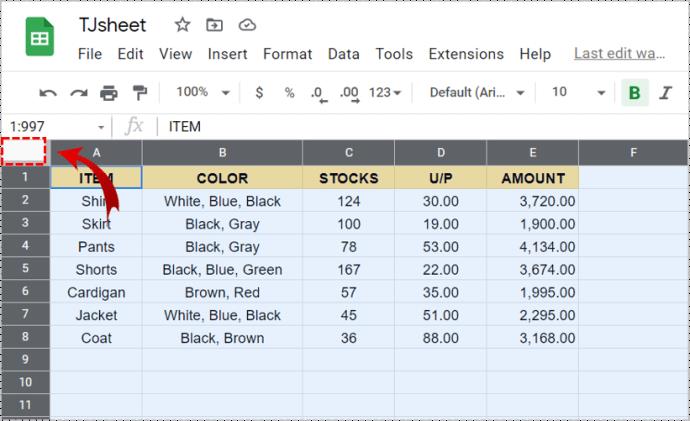
- روی ویرایش کلیک کنید و Find and Replace را انتخاب کنید. یا می توانید از کلید میانبر Ctrl + H استفاده کنید.
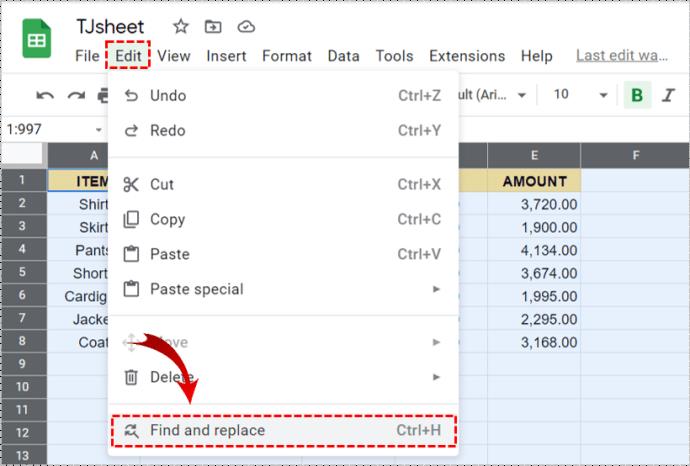
- در پنجره Find and Replace یک کاما در کادر Find قرار دهید.
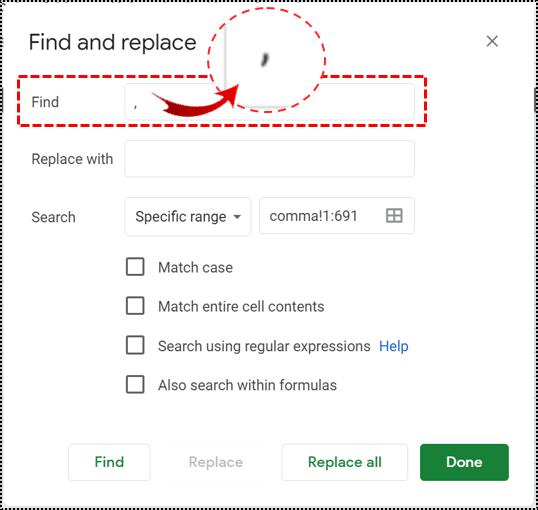
- کادر Replace with را خالی بگذارید.
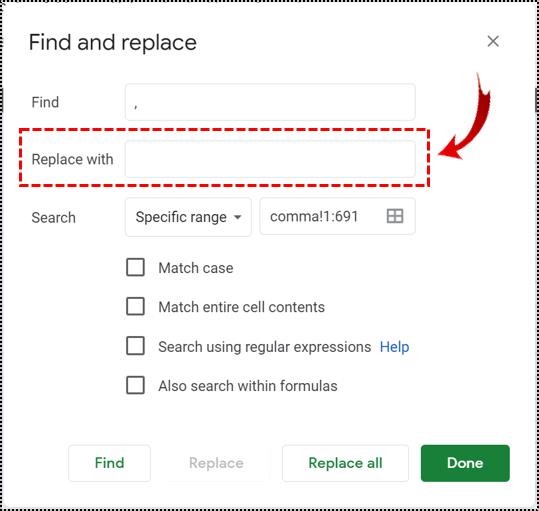
- اگر میخواهید بیشتر از برگه فعلی جستجو کنید، میتوانید این گزینه را در کادر کشویی جستجو انتخاب کنید.
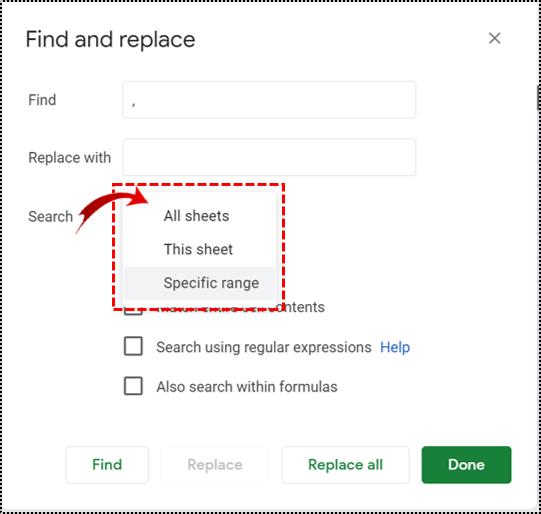
- بر روی Find و سپس Replace کلیک کنید تا این فرآیند یکی یکی انجام شود. روی Replace all کلیک کنید تا همه کاماهای موجود در برگه جایگزین شوند.
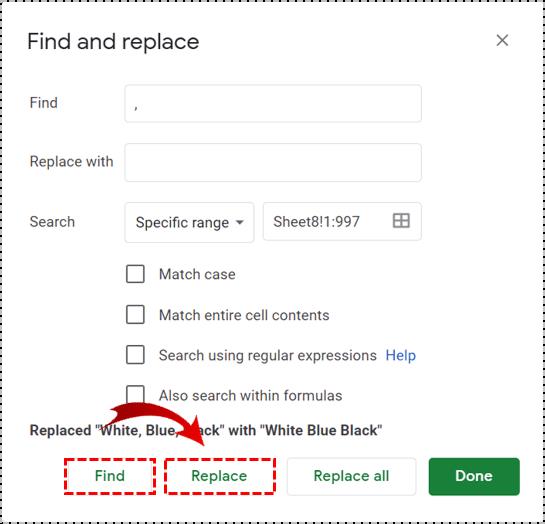
توجه داشته باشید که حتی اگر کاما در اعداد حذف می شود، حداقل تا آنجا که به داده ها مربوط می شود، این نمایشگر را تغییر نمی دهد. تا زمانی که یک ستون، سلول یا سطر برای نمایش عددی با هزار جداکننده فرمت شده باشد، به این صورت نمایش داده می شود.
تبدیل اعداد به متن ساده
همانطور که قبلا ذکر شد، کاماها حتی اگر آنها را با Find and Replace حذف کنید اگر فرمت Number را حفظ کنند، همچنان نمایش داده می شوند. اگر میخواهید این مورد را تغییر دهید، انتخاب سلولهایی است که میخواهید ویرایش کنید، روی Format در منوی بالا کلیک کنید، سپس روی متن ساده کلیک کنید.
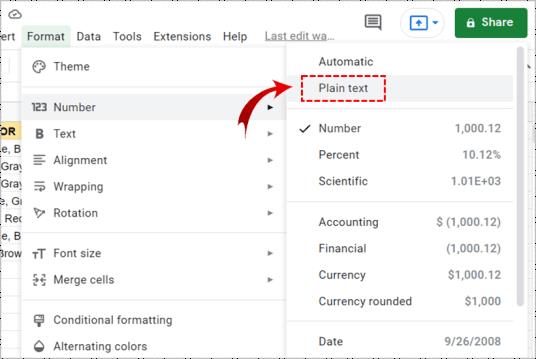
با این کار کاماها به طور خودکار از شماره هایی که قبلاً آنها را دارند حذف نمی کند. با این حال، با اعدادی که اکنون در قالب بندی متن ساده هستند، استفاده از روش Find and Replace اکنون با آنها کار می کند. مراحل بالا را دنبال کنید تا این کار را با تمام اعدادی که به متن ساده فرمت شده اند انجام دهید.
قالب بندی اعداد سفارشی
اگر نمیخواهید شمارههای خود را به متن ساده تبدیل کنید، اما همچنان میخواهید کاما را حذف کنید، میتوانید به قالببندی اعداد سفارشی متوسل شوید. این روش به شما اجازه می دهد تا نحوه نمایش هر نوع داده عددی را تنظیم کنید.
این میتواند بصورت زیر انجام شود:
- کل صفحه یا سلول هایی را که می خواهید قالب بندی شوند انتخاب کنید.
- روی Format کلیک کنید، سپس ماوس را روی Number نگه دارید.
- در منوی ظاهر شده، به پایین اسکرول کنید و روی More Formats نگه دارید.
- بر روی قالب شماره سفارشی کلیک کنید.
- در پنجرهای که ظاهر میشود، یک گزینه قالببندی اعداد موجود را انتخاب و انتخاب کنید، یا خود را ایجاد کنید.
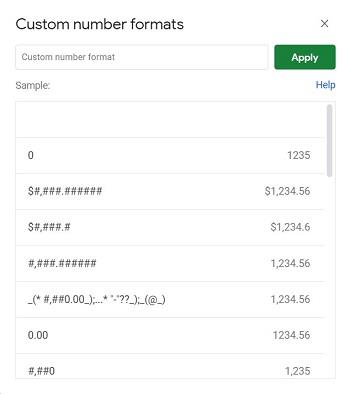
فرمت 0 اعداد را بدون کاما نشان می دهد، اما اعشار نمایش داده نمی شود. فرمت 0.00 همین کار را می کند اما با نمایش اعشار. همچنین می توانید از نماد هشتگ برای ایجاد یک قالب سفارشی استفاده کنید. فرمت ####.## اعداد را بدون کاما نشان می دهد، اما هیچ عدد اعشاری را نمایش نمی دهد مگر اینکه بزرگتر از 0 باشد.
فرمت 0.00 هزار را به صورت 1000.00 نشان می دهد، در حالی که یک قالب ####.## آن را به صورت 1000 نمایش می دهد. می توانید با نمادها آزمایش کنید تا ترکیب مورد نظر خود را پیدا کنید.
حذف کاما از ورودی های حسابداری
اگر میخواهید کاما را از ورودیهای حسابداری حذف کنید، اما همچنان میخواهید رفتار پرانتز اعداد منفی را حفظ کنید، موارد زیر را انجام دهید:
- روی کل برگه یا سلول هایی که می خواهید قالب بندی شوند کلیک کنید.
- روی Format کلیک کنید سپس ماوس را روی Number ببرید.
- مطمئن شوید که حسابداری بررسی شده است. اگر نه، روی آن کلیک کنید تا فعال شود.
- دوباره روی Format کلیک کنید، سپس ماوس را روی Number نگه دارید، سپس به قسمت Formats بیشتر و سپس Custom Number Formats بروید.
- اکنون پنجره کد قالب بندی ورودی های حسابداری را نمایش می دهد. کاماهای موجود در کد را حذف کنید و روی Apply کلیک کنید. از تغییر نمادهای دیگر خودداری کنید یا ممکن است باعث خطای نمایش شود.
- اعداد ورودی حسابداری اکنون باید بدون کاما نمایش داده شوند.
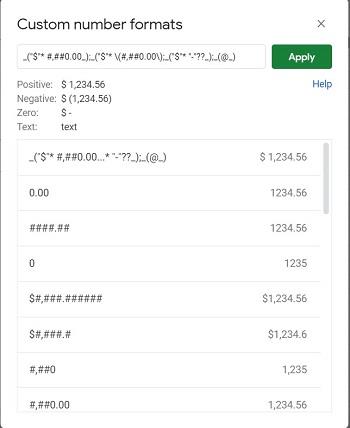
از اینجا می توانید ارزها و نمادهای دیگر را نیز تغییر دهید. در صورت مواجه شدن با خطا در صفحه نمایش، فقط ترتیب اصلی قالب را در نظر داشته باشید. استفاده از کلیدهای undo و redo یا Ctrl + Z و Ctrl + Y در این زمینه کمک کننده خواهد بود.

دانستن گام های صحیح
اینکه بتوانید قالب بندی کاربرگ خود را سفارشی کنید بسیار مفید است. این کمک می کند تا داده های شما را از نظر زیبایی یا عملکرد سازماندهی کنید. حذف کاما از کاربرگ خود ساده است به شرطی که مراحل درست را بدانید.
آیا نکات دیگری برای خلاص شدن از شر کاما در Google Sheets می دانید؟ نظرات خود را در بخش نظرات زیر به اشتراک بگذارید.